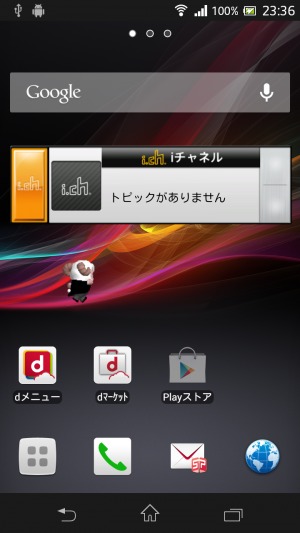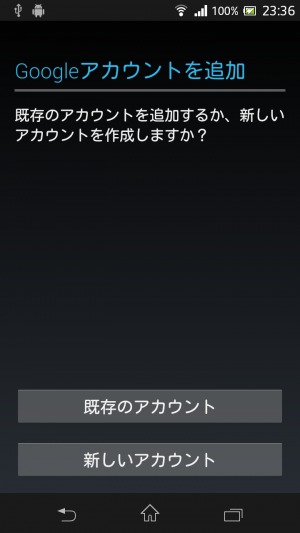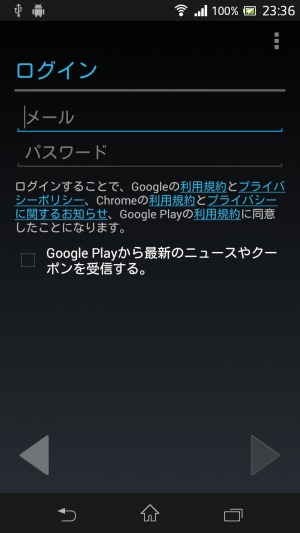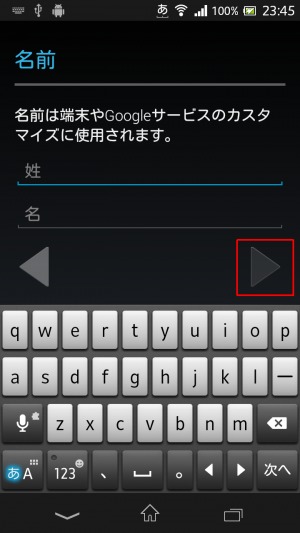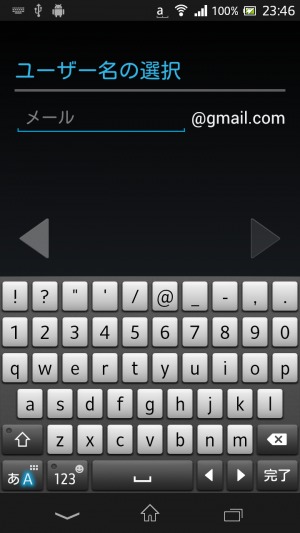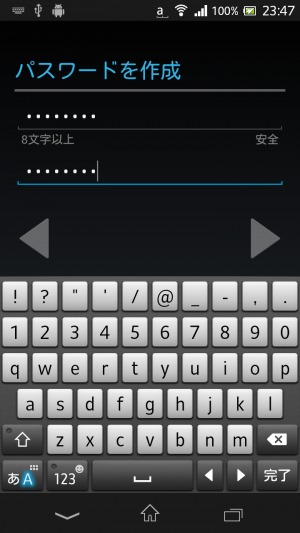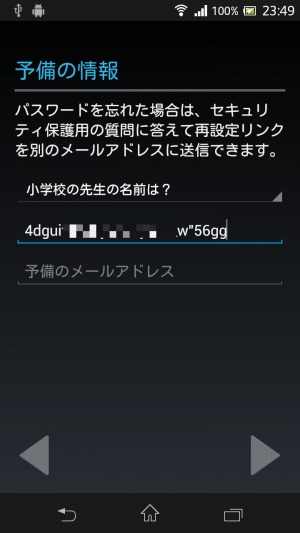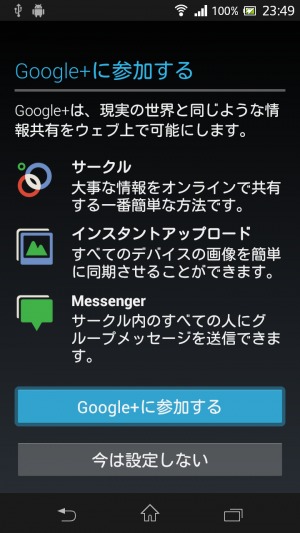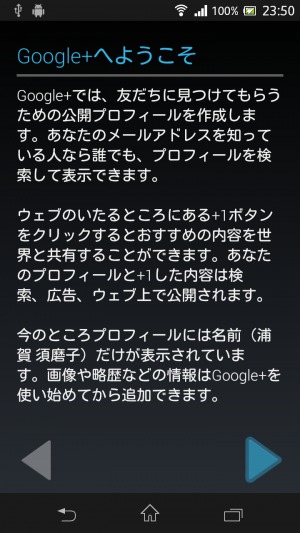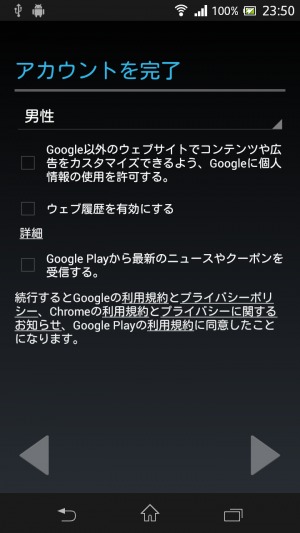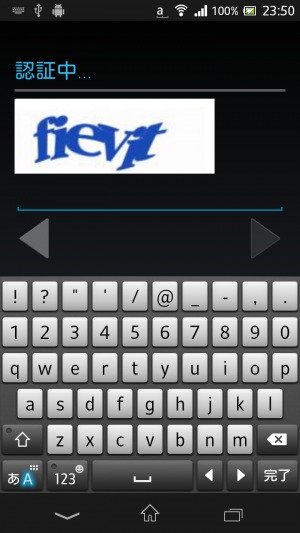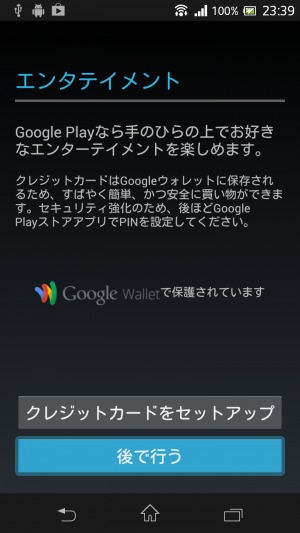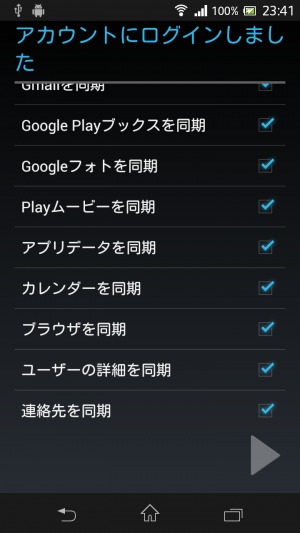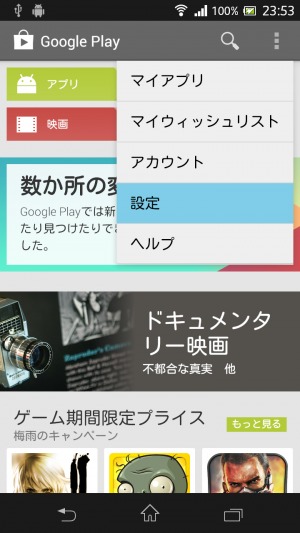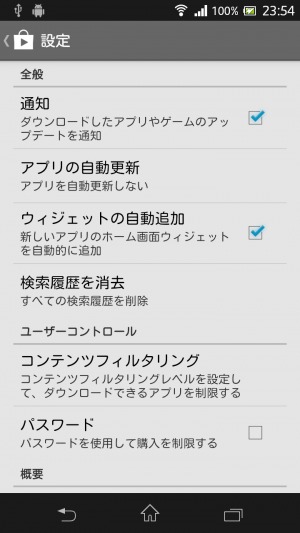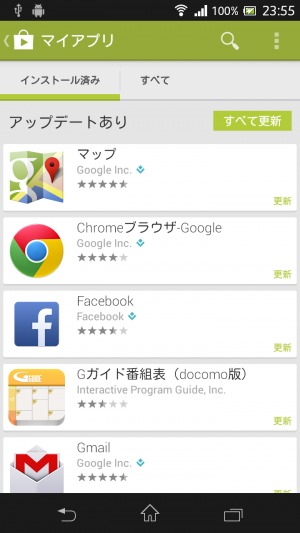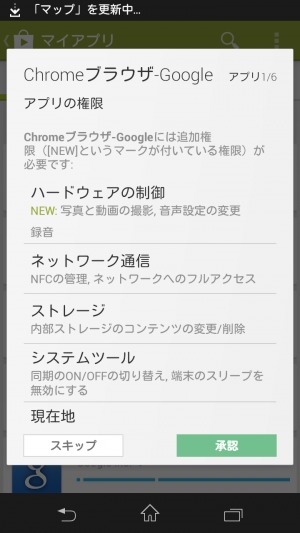【Xperia Aの初期設定】Androidを活用するなら必須!Googleのアカウントを端末に登録しよう
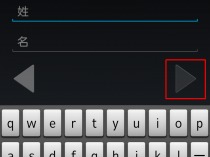
Android公式のアプリ配布サイトである「Google Playストア」からアプリをダウンロード・インストールするには、Googleのアカウントを取得し、端末に登録しておく必要がある。
Googleアカウントなしでも使えないわけではないが、Androidの実力を引き出すためには必須と言っていいだろう。
アカウントの設定は、新規登録の場合でも数分程度で終わるので、ぜひ最初の内に設定しておこう。
なお、店頭で端末を購入する場合、店員がアカウントの設定をしてくれる場合もあるが、他人にパスワードを教えるのはセキュリティ上問題があるので、なるべく自分で設定しよう。
アカウントの設定は、Androidの設定画面からも行なえるが、ホーム画面の「Playストア」を開く方が手っ取り早い。
Playストアなど、Googleアカウントが必要なアプリを開くと、アカウントの設定画面が表示される。既に持っているアカウントを使いたい場合は「既存のアカウント」、新たにアカウントを取得したい場合は「新しいアカウント」を選択しよう。
「既存のアカウント」を選択した場合は、単にユーザー名とパスワードを入力するだけでいい。「メール」と書かれている欄には、「@gmail.com」の部分は入力しなくてもいいぞ。
「新しいアカウント」を選択すると、最初に名前の入力画面が表示される。本名でなくても登録はできるが、有料アプリの購入などで不具合が起きることがあるかも知れないので注意が必要だ。
入力したら、右下の矢印をタッチして次の画面に進もう。
次に、希望するユーザーIDを入力する。既に誰かが使っているIDは使えないので、適当に数字を追加するなどして重複を避けよう。
取得可能なユーザー名を入力すると、パスワードの設定画面に進む。他人に勝手にアクセスされないように、推測しにくい複雑なパスワードを設定するようにしよう。
次に、パスワードを忘れたときの再設定作業のための情報を設定する画面に進む。用意された質問のうちの1つとその答えを設定できるが、本人でなくても調べようと思えば調べられてしまう内容ばかりで、あまり安全とは言い難いので、デタラメな内容を設定しておいてもいいだろう。
次に、Google+に参加するかどうかを問い合わせる画面が表示される。参加していないと機能が制限されるサービスもあるので、「参加する」を押しておくといいだろう。参加登録だけしておいて放置しても構わないので、余計な手間はほとんどかからない。
Google+の説明が表示されるので、右下の矢印ボタンで次に進もう。
次に、性別や統計情報などの利用許可の設定を行なえる。
次に、自動化プログラムによる不正取得でないことを証明するための認証画面に進むので、表示された画像に書かれている英数字列を入力しよう。
次に、有料コンテンツ購入時のクレジットカードの設定画面が表示されるが、キャリア決済も利用できるので「後で行なう」を選んでおけばいいだろう。
なお、「既存のアカウント」を選択した場合は、パスワードを入力してログイン後にすぐにこの画面に進むぞ。
最後に、サーバと同期するデータの選択画面が表示される。余計な通信を最小限に抑えたい場合や、プライバシーが気になる場合は、不要な項目のチェックを外しておこう。
アカウントの設定が済んだら、Playストアを起動し、右上のメニューボタンを押すと表示されるメニューの「設定」から設定を行なっておこう。
Playストアの設定では、初期状態で「通知」や「ウィジェットの自動追加」がオンになっているが、邪魔になることが多いのでオフにしておくといいだろう。
次に、メニューの「マイアプリ」を選択してみよう。端末にインストールされているアプリのうち、Google Playストア上で公開されている物の一覧が表示されるぞ。インストールされているものより新しいバージョンが公開されていれば「アップデートあり」に表示される。初期状態では、Google関連やspモードメールなど重要なアプリばかりなので、「すべて更新」を押して最新版のインストールを行なっておこう。
更新によってアプリが要求する「権限」が追加された場合は、このような確認画面が表示される。インストールを中止したい場合は「スキップ」を押そう。
関連記事

[Androidの基本テク] Androidのアカウントとは別に、他のアカウントのデータを使いたい

【Xperia Aの初期設定】ガラケーからも楽々!赤外線通信で電話帳を一括コピーしよう

LINEを使いたいけど電話番号を登録したくない人はFacebookアカウントを利用しよう

スターバックスの無料Wi-Fiが事前登録不要に!Googleなどのアカウントでログイン

「2段階認証」でパスワード漏洩からGoogleなどのアカウントを守ろう!

FirefoxやOpera Mobileを併用し、SNSで複数のアカウントに同時ログイン

キーワード検索が爆速なGMail等対応メーラーアプリ「CloudMagic」【最大5アカウント登録可】

登録した時間を1タップでカウントダウンできるタイマーアプリ「aTimer」

【Xperia Aの初期設定】Wi-Fiの設定を行なって自宅の高速回線でネットに接続しよう
2013年06月28日09時55分 公開 | カテゴリー: 便利化・快適化 | キーワード:チップス | Short URL
ツイート ![]()
最新記事
- L字端子でゲームや動画に最適!充電しながら使いやすいLightningケーブル!
- ビーズのついたLightningケーブル!ネックレスのようなケーブルでiPhoneの充電を!
- 充電中にケーブルが光る!?照明代わりにもなるUSB-Cケーブル!
- 誰もが持ちたくなる可愛い充電器!USB-Cポートで急速充電!
- 幅広い互換性!コンパクトな急速充電器!
- ペットのように愛着が湧くデザイン!独創的なBluetoothスピーカー!
- 美しいスタイルとサウンドの両立を実現!蓄音機のようなビジュアルのBluetoothスピーカー!
- 驚きの高音質とコスパ!コンパクトなポータブルスピーカー!
- ワイヤレスで気軽に音楽を楽しめる!IPX6防水のBluetoothスピーカー!
- 20000mAh大容量&35W高速充電!コンセント搭載のモバイルバッテリー!
- USB-Cポートが2つ!2台同時充電ができる便利なUSB-Cケーブル!
- 冬用電気ヒーター付き電気シュラフ!着ながら作業すれば暖房いらず!
- USB給電式の寝袋用発熱パッド!寒い冬の節電アイテムに!
- 仕事もゲームも健康的にスマートに!快適なポジショニングに調整できるリストレスト!
- 簡単設置のテーブル収納ラック!デスクの小物をすっきり整理!
- 簡単取り付け&効率アップ!デスクに収納をプラス!
- 冷却機能付きのワイヤレス充電器!しっかり冷やしながらスマホを充電!
- 冷却ファンでがっつり冷やす!冷やしながら充電出来るスマホスタンド!
- 冷却・充電・スタンドの3Way仕様!スマホを冷やしながら充電!
- セミハードタイプのマルチコンテナ!収納物をしっかり守る!
- iPhone、Apple Watch、AirPodsの充電はこれ1つで!Qi2高速ワイヤレス充電で快適な充電体験を!
- 外の世界にも耳を澄ませるオープンイヤーワイヤレスイヤホン!極上の音楽体験を!
- 雲のように柔らかく快適!耳をふさがないイヤーカフ型イヤホン!
- 耳に挟むだけのワイヤレスイヤホン!周りの音を聴きながら高音質な音楽を楽しめる!
- Bluetooth5.4搭載のイヤーカフ型ワイヤレスイヤホン!60時間の長時間再生可能!
- 時計で電話にも出れる!一回の充電で長期間使えるスマートウォッチ!
- 合計最大240W出力!Ankerのハイスペックな充電器!
- アイデア次第で使い方無限大!柔らかいシリコン製のケーブルクリップ!
- 摩耗、引き裂き、すり切れに強い!たくさん入るガジェットポーチ!
- 9台の機器を同時充電可能!Ankerのチャージングステーション!